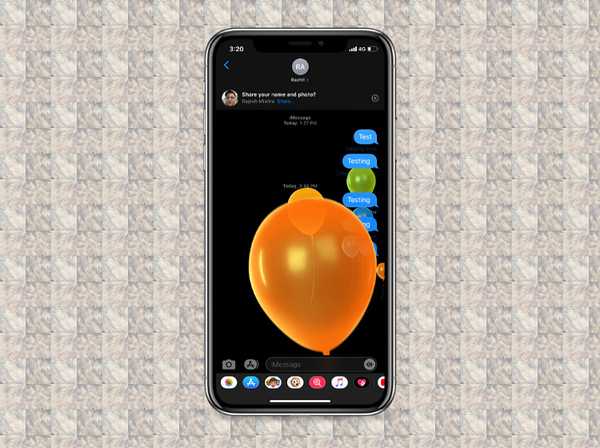
Samson Garrison
0
1031
68
För en rolig iMessaging-upplevelse har jag alltid älskat att använda skärm- och bubbeleffekter på iPhone. Meddelandeffekterna lägger till den extra smak till konversationen som jag älskar. Dessutom spelar de också automatiskt för att hälsa dig med färgglada bubblor, underbara konfetti eller det ständigt bedårande hjärtat. Men än en gång har allt två sidor: fördelar och nackdelar. Och förmodligen den största (om någon) nackdelen med dessa coola auto-play-effekter är att de snabbt kan äta i mycket batteri på din enhet. Berättelsen är densamma för automatiskt uppspelning av videoförhandsvisningar som kan vara till stor hjälp för att låta dig ta en smyga men är också känd för att tappa mycket kraft. I situationer där förbättring av batteriets livslängd är viktigare bör du inaktivera automatisk uppspelning av meddelandeffekter och förhandsvisningar av video i iOS 13 på din iPhone.
Inaktivera automatisk uppspelning av meddelandeffekter och videoförhandsvisningar på iPhone
När den automatiska uppspelningen är inaktiverad måste du trycka på replay-knappen för att spela effekterna. Allt annat kommer att förbli detsamma. Som sagt, låt mig hjälpa dig att komma igång med snabba steg!
1. Starta inställningar app på din iPhone och tryck på Tillgänglighet.
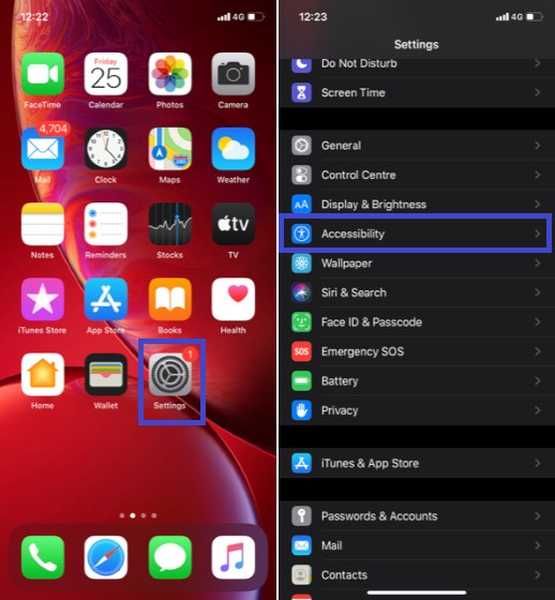
2. Under Syn avsnitt, tryck på Rörelse.
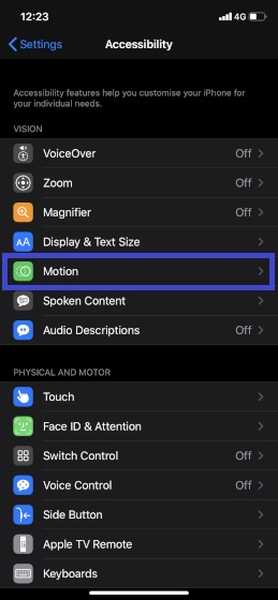
3. Stäng av omkopplarna för båda på nästa skärm Auto-Play meddelandeeffekter och Auto-Play Video Previews. Avsluta nu inställningarna.
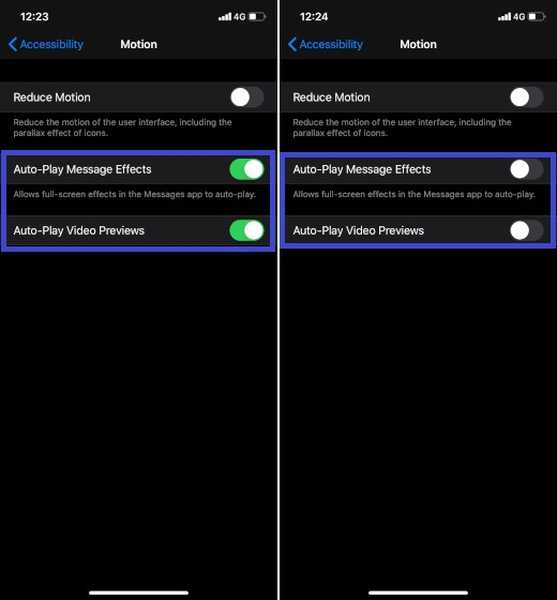
Framöver kommer helskärmseffekter och förhandsvisningar av video inte längre att spelas upp automatiskt i meddelanden-appen på din iPhone.
Notera: På den här skärmen bör du se ett alternativ som heter Reducera rörelse. Du kan slå på väljaren för att minska rörelsen i användargränssnittet tillsammans med parallaxeffekten av appikoner. Det kan spela en viktig roll för att förlänga batteritiden på din iOS-enhet. När du aktiverar Reduce Motion-växling dyker upp ett nytt alternativ med namnet “Prefer Cross-Fade Transitions”. Slå på den också för att minska rörelsen för användargränssnittskontroller.
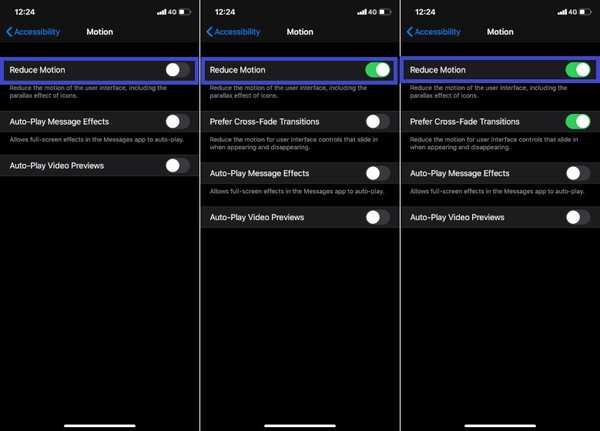
Om du någonsin skulle ändra dig och vill att de iögonfallande skärmeffekterna eller de ständigt löpande förhandsvisningarna av video ska spela automatiskt i din iMessage, behöver du bara återgå till rörelseinställningen och sedan slå på omkopplarna i slutändan.
SE Också: 10 tips för att få ut det mesta av Safari i iOS 13 och iPadOS 13
Stäng av Auto-Play-meddelanden och videoförhandsvisningar på iPhone med lätthet ...
Så det är det snabba sättet du kan förhindra att meddelandeffekter och förhandsvisningar av video spelas upp automatiskt. Naturligtvis när du har massor av mobildata att stänk och om det inte finns några problem med batteritiden på din iPhone kan du hålla dem på. Men när du vill spara din begränsade bandbredd eller inte har råd att låta makthungerande funktioner köras avmarkerat, är det klokt att hålla dem tyst.















